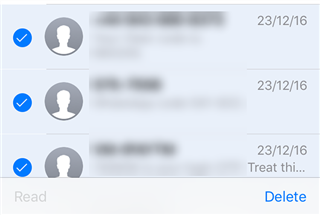15 горячих советов, как Safari не загружает страницы на iPhone
[ad_1]
📱⭐
Apple улучшила Safari и его возможности после обновления FaceTime. Улучшение произошло в виде веб-расширений, лучшей конфиденциальности и невероятных функций. Однако Safari, не загружающий страницы на iPhone, стал для многих препятствием после обновления. После нескольких жалоб мы предложили вам различные решения, которые вы можете применить, чтобы не столкнуться с проблемой. Вы можете реализовать любое из решений, чтобы проверить, удалось ли избежать проблемы.
- 1: Проверьте сетевое подключение
- 2: Сбросить настройки сети
- 3: Включить режим полета
- 4: отключить VPN
- 5: Обновите браузер Safari
- 6. Проверьте настройки сотовой связи.
- 7. Проверьте ограничения контента
- 8: Включить JavaScript
- 9: Очистить данные веб-сайта
- 10: Отключить блокировщики контента
- 11: Изменить DNS Wi-Fi
- 12: Отключить расширения Safari
- 13: Отключить предложения Safari
- 14: Отключить экспериментальные функции
- 15: Используйте Joyoshare UltFix (восстановление системы iOS)
1. Проверьте сетевое подключение
iPhone Safari, не загружающий веб-страницы, может быть простой проблемой. Если у вас слабое сетевое соединение или телефон не может правильно подключиться, Safari не сможет загрузить страницы. Вы можете проверить, связана ли проблема с сетью или Safari. Вы можете открыть другие приложения на телефоне и попробовать просмотреть их, чтобы убедиться, что сетевое подключение активно. Если нет ответа даже при использовании других приложений, то проблема в сетевом соединении. Вы можете отключить Wi-Fi и активировать мобильные данные, и наоборот.
2. Сбросить настройки сети
Установка настроек сети по умолчанию — это одно из решений, позволяющих попытаться исправить проблемы с загрузкой страниц iPhone Safari. Причина в проблемных настройках сетевого подключения. Сброс настроек поможет вам установить надежное соединение и обеспечить легкую загрузку страниц Safari. Кроме того, этот процесс удалит существующие соединения Wi-Fi, Bluetooth и другие, но не повлияет на личные данные. Шаги для сброса настроек сети:
- Шаг 1: Откройте приложение «Настройки» на телефоне.
- Шаг 2: Коснитесь функции «Общие».
- Шаг 3: Выберите опцию «Сброс».
- Шаг 4: Выберите функцию «Сбросить настройки сети» и следуйте инструкциям.
3. Включите режим полета
Другим решением для Safari iPhone, не загружающим страницы, является перевод телефона в режим полета. Это самый простой способ обновить все подключения на телефоне. Поскольку процесс восстановит соединения, вы можете активировать и деактивировать его, чтобы проверить, работает ли он и помогает ли Safari загружать страницы. Шаги для активации режима полета на iPhone следующие:
- Шаг 1: Сначала откройте приложение «Настройки».
- Шаг 2: Теперь переключите переключатель рядом с функцией «Режим полета» вправо.
4. Отключить VPN
Причина, по которой iPhone Safari не загружает страницы, может быть связана с VPN, которую вы используете для просмотра веб-сайтов. Хотя VPN обеспечивает безопасный способ работы в Интернете и обеспечивает анонимность, доступ к определенным сайтам становится затруднительным. Если вы используете VPN, желательно на некоторое время отключить эту функцию и проверить, открывает ли Safari страницы. Шаги для активации и деактивации VPN следующие:
- Шаг 1: Откройте приложение «Настройки».
- Шаг 2: Выберите функцию «Общие».
- Шаг 3: Коснитесь опции «VPN».
- Шаг 4: Выберите VPN, который вы используете, щелкните значок «i» и выключите переключатель «Подключение по запросу».
5. Обновите браузер Safari
Отдельного процесса обновления браузера Safari на iPhone не существует. Однако, поскольку Safari является пакетом iOS, проверка последнего обновления для iOS гарантирует, что Apple iPhone Safari не загружает страницы. Шаги для проверки обновлений, загрузки и установки следующие:
- Шаг 1: Откройте приложение «Настройки».
- Шаг 2: Выберите опцию «Общие».
- Шаг 3: Нажмите на опцию «Обновление программного обеспечения».
- Шаг 4: Вы увидите обновление (если доступно) в окне. Нажмите на кнопку «Загрузить и установить», чтобы принять условия и начать загрузку обновления.
- Шаг 5: Телефон перезагрузится после завершения установки. Теперь проверьте, загружает ли Safari страницы.
6. Проверьте настройки сотовых данных
Если Safari запрещает вам открывать страницы при использовании сотовых данных, браузер не будет открывать никакие страницы. Однако вы можете избежать загрузки страниц Safari iPhone, проверив настройки сотовых данных и переключив их в активное состояние, если они деактивированы. Шаги для активации настроек следующие:
- Шаг 1: Откройте приложение «Настройки».
- Шаг 2: Выберите вариант «Сотовая связь».
- Шаг 3: Прокрутите страницу вниз и переместите переключатель вправо рядом с «Сафари».
7. Проверьте ограничения контента
Желательно проверить, есть ли какие-либо ограничения на активный контент на вашем iPhone. Если есть ограничение, то Apple Safari не загружает страницы на iPhone. Эта функция полезна для блокировки нежелательного контента, чтобы дети не имели доступа к неподходящим веб-сайтам. Шаги для проверки ограничений контента:
- Шаг 1: Откройте приложение «Настройки».
- Шаг 2: Выберите функцию «Экранное время».
- Шаг 3: Коснитесь функции «Ограничения контента и конфиденциальности».
- Шаг 4: На следующем экране, если вы заметили, что переключатель рядом с «Ограничения контента и конфиденциальности» зеленый, нажмите на опцию «Ограничения контента».
- Шаг 5: Перейдите к опции «Веб-контент» и выберите «Неограниченный доступ».
8. Включите JavaScript
Следующее решение, которое поможет Safari открыть все страницы, — это проверить, есть ли у него разрешение на использование JavaScript. Если у браузера нет необходимого разрешения, iPhone Safari не загружает веб-страницы, становится правдой. Единственный способ преодолеть это — активировать JavaScript для Safari. Чтобы предоставить Safari разрешение на использование JavaScript, выполните следующие действия:
- Шаг 1: Откройте приложение «Настройки».
- Шаг 2: Выберите «Сафари».
- Шаг 3: Прокрутите страницу вниз и коснитесь функции «Дополнительно».
- Шаг 4: Теперь переключите переключатель рядом с JavaScript вправо.
9. Очистить данные веб-сайта
Следующим решением проблемы с загрузкой страниц iPhone Safari является очистка данных веб-сайта. Настройка браузера такова, что он хранит данные лендингов в памяти. Поэтому при следующем посещении сайта браузер моментально загружает его из памяти, облегчая просмотр. Однако накопленные данные просмотра замедляют работу Safari и не позволяют ему загружать страницы. Очистите данные веб-сайта, выполнив следующие действия:
- Шаг 1: Коснитесь приложения «Настройки» на главном экране.
- Шаг 2: Выберите «Сафари».
- Шаг 3: Спуститесь и нажмите на функцию «Дополнительно».
- Шаг 4: Выберите опцию «Данные веб-сайта».
- Шаг 5: Нажмите на опцию «Удалить все данные веб-сайта».
- Шаг 6: Перезагрузите телефон и проверьте, открывает ли Safari страницы.
10. Отключите блокировщики контента
Отключение блокировщиков контента — еще одно решение, если Safari iPhone не загружает страницы. Решение будет работать только в том случае, если вы установили стороннее приложение, которое блокирует определенный контент при просмотре веб-сайтов с помощью Safari. Сначала отключите блокировщики контента и проверьте, загружает ли Safari страницы. Вы можете отключить блокировщики контента, выполнив следующие действия:
- Шаг 1: Откройте приложение «Настройки» на главном экране.
- Шаг 2: Переместите ползунок вниз, пока не увидите параметр «Блокировщики контента», и коснитесь его.
- Шаг 3: Теперь отключите все модули, которые вы больше не хотите использовать.
11. Изменить DNS Wi-Fi
iPhone Safari не загружает страницы также из-за неправильных сетевых настроек DNS. Его изменение может решить вашу проблему. К сожалению, бывают случаи, когда настройки DNS меняются из-за проблем с сетью. Следующие шаги помогут вам изменить DNS в Safari:
- Шаг 1: Откройте приложение «Настройки».
- Шаг 2: Щелкните функцию «Wi-Fi».
- Шаг 3: Теперь выберите подключенную сеть и нажмите значок «i» рядом с сетью.
- Шаг 4: Теперь нажмите на функцию «Настроить DNS».
- Шаг 5: Если для конфигурации установлено значение «Автоматически», нажмите «Вручную». Теперь нажмите «Добавить сервер» и введите 8.8.8.8, удалив существующий адрес. В качестве альтернативы, если конфигурация настроена на ручную, нажмите «Автоматически».
12. Отключите расширения Safari
Apple iPhone Safari не загружает страницы из-за установленных вами расширений. Поскольку в API используется кроссплатформенная технология, их отключение облегчит просмотр страниц в Safari. Чтобы отключить одно или любое из установленных расширений, выполните следующие действия:
- Шаг 1: Запустите приложение «Настройки».
- Шаг 2: Спуститесь на страницу и коснитесь функции «Сафари».
- Шаг 3: Прокрутите вниз и коснитесь параметра «Расширения» на вкладке «Общие».
- Шаг 4: Вы увидите расширения, установленные на устройстве. Теперь выберите тот, который вы хотите отключить. Вы можете отключить расширение, переключив переключатель влево и нажав «Готово».
13. Отключить предложения Safari
Apple включила функцию рекомендаций под названием Safari Suggestions. Он активируется, как только вы вводите что-либо в поле интеллектуального поиска. Однако предложения могут не соответствовать вашим требованиям и замедлять просмотр, тем самым останавливая загрузку страниц. Преодолеть проблему с загрузкой страниц Safari iPhone можно, отключив предложения Safari. Шаги следующие:
- Шаг 1: Запустите страницу «Настройки».
- Шаг 2: Спуститесь на страницу и коснитесь функции «Сафари».
- Шаг 3: Чтобы отключить эту функцию, переключите переключатель влево рядом с «Предложениями Safari».
14. Отключить экспериментальные функции
Apple Safari не загружает страницы на iPhone из-за того, что на телефоне включены экспериментальные функции. Это позволяет веб-разработчикам проводить отладку при использовании определенного приложения и видеть, как Apple относится к нему. Этот процесс помогает Apple получать отзывы от разработчиков, участвующих в этом процессе. Однако возможность замедления работы браузера и выгрузки страниц — явление несвоевременное. Вы можете отключить эту функцию, выполнив следующие действия:
- Шаг 1: Запустите настройки.
- Шаг 2: Найдите Safari и выберите его.
- Шаг 3: Прокрутите вниз и нажмите на функцию «Дополнительно».
- Шаг 4: Внизу вы увидите «Экспериментальные функции». Коснитесь его.
- Шаг 5: Отключите экспериментальные функции Safari одну за другой.
15. Используйте Joyoshare UltFix (восстановление системы iOS)
Идеальный выбор для исправления того, что iPhone Safari не загружает веб-страницы, — это использование программного обеспечения Joyoshare UltFix. Программное обеспечение может исправить более 150 проблем, связанных с устройствами iOS. Таким образом, вы можете быстро решить проблему с Safari, не теряя никаких данных на телефоне. Кроме того, его сильная совместимость позволяет исправлять программные ошибки на различных устройствах iOS.
- Со стандартным и расширенным режимами
- Процесс восстановления происходит без потери данных
- Поддержка последних моделей iPhone
- С хорошей совместимостью со всеми версиями iOS
- Исправить Safari, который не подключается к серверу, не загружает страницы и т. д.
Бесплатная пробная версия Бесплатная пробная версия
-
Шаг 1 Подключите iPhone к Joyoshare UltFix
Загрузите, установите и запустите программное обеспечение UltFix. Затем подключите iPhone к компьютеру. Программа автоматически обнаружит телефон. Теперь нажмите на кнопку «Пуск».
-
Шаг 2 Назначить режим ремонта
Выберите «Стандартный режим», чтобы устранить проблему без потери данных с телефона.
-
Шаг 3 Скачать пакет прошивки
Программное обеспечение загрузит пакет прошивки. Проверьте информацию iOS и нажмите «Загрузить». Подождите, пока программа завершит загрузку и проверку прошивки.
-
Шаг 4 Исправлена ошибка, из-за которой Safari не загружал страницы на iPhone без потерь
Нажмите кнопку «Восстановить», чтобы начать устранение всех проблем. После завершения перезагрузите телефон, запустите браузер Safari и проверьте, открывает ли он страницы. Если нет, вы должны обратиться за помощью в службу поддержки Apple или выбрать «Расширенный режим» в ремонте для чистой настройки, которая удаляет все с телефона.
Вывод
У вас есть 15 доступных решений, чтобы исправить Safari, который не загружает страницы на iPhone. Вы можете использовать описанные здесь простые методы или выбрать программное обеспечение Joyoshare UltFix, которое поможет вам решить любую проблему с телефоном. Программное обеспечение загрузит последнюю версию прошивки и гарантирует отсутствие потери данных при ремонте телефона. Кроме того, вы также можете отремонтировать телефон, используя расширенный режим восстановления, который удалит все и установит телефон с самого начала.
[ad_2]
Заключение
В данной статье мы узнали 15 горячих советов, как Safari не загружает страницы на iPhone
.Пожалуйста оцените данную статью и оставьте комментарий ниже, еcли у вас остались вопросы или пожелания.